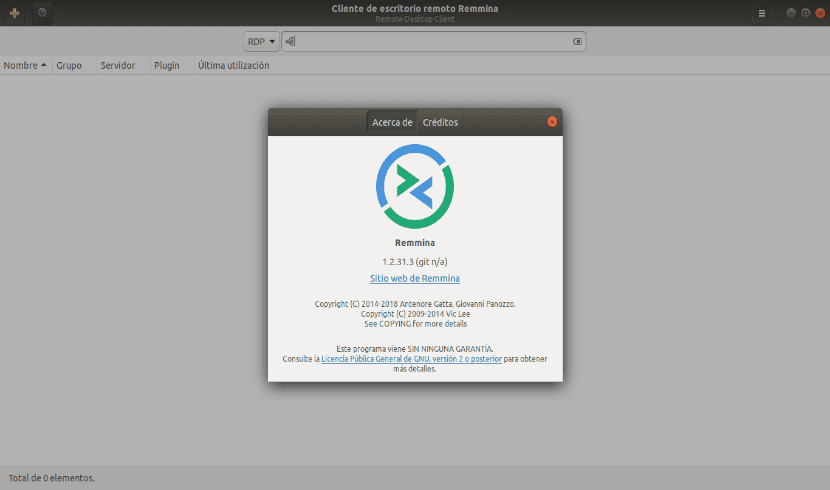
अगले लेख में हम रेमिना पर एक नज़र डालने जा रहे हैं। ये पंक्तियाँ a का अपडेट हैं पिछले लेख एक सहयोगी ने इस ब्लॉग पर कुछ समय पहले कार्यक्रम के बारे में लिखा था। रेमिना जीटीके + में लिखा एक दूरस्थ डेस्कटॉप क्लाइंट है, जिसका उद्देश्य है Sysadmins के लिए उपयोगी है और वे सभी जिन्हें दूरस्थ कंप्यूटर के साथ काम करने की आवश्यकता है।
Gnu / Linux सिस्टम प्रशासक के लिए, सर्वर और नेटवर्क सिस्टम को प्रबंधित करने के लिए कई उपकरण हैं। हालांकि, जब एक की तलाश में दूरस्थ डेस्कटॉप क्लाइंट सॉफ़्टवेयर (RDP) रिमोट डेस्कटॉप प्रोटोकॉल (RDP), VNC, SPICE, NX या XDMCP के माध्यम से कनेक्ट करने के लिए विश्वसनीय और स्थिर, रेमिना बहुत अच्छा विकल्प है।
कंप्यूटर के दूरस्थ कनेक्शन के कार्यक्रम कई वर्षों में उभरे हैं, लेकिन रेमिना विशेष रूप से उबंटू में प्रसिद्ध है। खासकर जब से वह बन गया 2010 में इस ऑपरेटिंग सिस्टम के डिफ़ॉल्ट दूरस्थ डेस्कटॉप क्लाइंट। इसे जीएनयू जीपीएल लाइसेंस के तहत जारी किया गया था।

इस छोटे नमूने के लेख में हम देखेंगे कि कैसे उबंटू सिस्टम पर रेमिना स्थापित किया जाए, जब भी किसी भी कारण से हमारे पास यह क्लाइंट डिफ़ॉल्ट रूप से उपलब्ध न हो।
Ubuntu पर रिमाइना रिमोट डेस्कटॉप क्लाइंट स्थापित करें
रेमिना स्थापित करने के लिए हमारे पास निम्नलिखित विकल्प उपलब्ध होंगे:
विकल्प 1: Ubuntu रिपॉजिटरी के माध्यम से स्थापित करें
टर्मिनल में निम्नलिखित कमांड चलाकर रेमिना को जल्दी और आसानी से स्थापित किया जा सकता है (Ctrl + Alt + T):
sudo apt update sudo apt install remmina
उपरोक्त आदेश Ubuntu रिपॉजिटरी से रेमिना सॉफ्टवेयर स्थापित करें। हालाँकि, इन से इंस्टॉल करना कभी-कभी प्रोग्राम के नवीनतम संस्करण को स्थापित करने में विफल हो सकता है। यदि आप उच्चतम संस्करण चाहते हैं, तो अगले दो स्थापना विकल्पों से आपको यह संभावना मिलनी चाहिए।
विकल्प 2: PPA के माध्यम से रिमाइना रिमोट डेस्कटॉप क्लाइंट स्थापित करें
रेमिना को पाने का एक और विकल्प है अपने आधिकारिक पीपीए के माध्यम से। इस भंडार से स्थापना, जैसा कि मैंने पहले कहा है, कार्यक्रम के नवीनतम संस्करण के साथ हमें प्रदान करेगा। शुरू करने के लिए, हमें अपनी टीम में पीपीए जोड़ना होगा। हम एक टर्मिनल (Ctrl + Alt + T) खोलकर और उसमें टाइप करके यह करेंगे:
sudo apt-add-repository ppa:remmina-ppa-team/remmina-next
अगली चीज जो हम करेंगे वह उपलब्ध सॉफ़्टवेयर को अद्यतन करेगा और हम जारी रखेंगे प्रोग्राम और उसके प्लगइन्स को स्थापित किया। यह सब करने के लिए, एक ही टर्मिनल से हमें केवल निम्नलिखित स्क्रिप्ट लिखना होगा:
sudo apt-get update && sudo apt-get install remmina remmina-plugin-rdp libfreerdp-plugins-standard
विकल्प 3: स्नैप के माध्यम से रिमाइना रिमोट डेस्कटॉप क्लाइंट स्थापित करें
एक अन्य विकल्प जो हमारे पास भी उपलब्ध होगा वह है स्नैप पैकेज प्रबंधन के माध्यम से रेमिना स्थापना। यह शायद प्रोग्राम को स्थापित करने का सबसे तेज़ तरीका हो सकता है।
स्नैप पैकेज हैं अपने सभी आश्रितों के साथ बंडल किए गए ऐप्स। वे सभी Gnu / Linux वितरण पर चलाए जा सकते हैं जो इस प्रकार के पैकेजों का समर्थन करते हैं। उनके पास एक और फायदा यह है कि वे अपने आप अपडेट हो जाते हैं।
स्नैप के माध्यम से रेमिना स्थापित करने के लिए, हमें स्नैपड पैकेज स्थापित करना होगा। यदि हमारे पास यह नहीं है, तो किसी भी कारण से, हम इसे एक टर्मिनल खोलकर (Ctrl + Alt + T) स्थापित कर सकते हैं और निम्नलिखित कार्य निष्पादित कर सकते हैं:
sudo apt install snapd
एक बार पिछले पैकेज की स्थापना समाप्त हो जाने के बाद, हम रेमिना की स्थापना शुरू कर सकते हैं। उसी टर्मिनल में, हम निम्नलिखित कमांड लिखते हैं:
sudo snap install remmina --edge
यह भी आपको इसके नवीनतम संस्करण में रेमिना रिमोट डेस्कटॉप क्लाइंट स्थापित करना चाहिए.
विकल्प 4: उबंटु सॉफ्टवेयर विकल्प से रिमाइना रिमोट डेस्कटॉप क्लाइंट स्थापित करें

पिछली सभी स्थापना संभावनाओं के अलावा, यदि हम टर्मिनल के साथ बहुत दोस्त नहीं हैं, तो हम भी जा सकेंगे उबंटू सॉफ्टवेयर विकल्प और वहां से रेमिना की तलाश करें।
जब आप उपरोक्त किसी भी इंस्टॉलेशन के साथ किए जाते हैं, तो रेमिना को स्थापित किया जाना चाहिए और आपके कंप्यूटर पर उपयोग करने के लिए तैयार होना चाहिए। इसे शुरू करने के लिए, बस गतिविधियों के अवलोकन पर जाएं और इसे चलाने के लिए रेमिना को खोजें।

जो चाहे, कर सकता है रेमिना के बारे में अधिक जानते हैं en आपका गिटहब भंडार, में विकी या में आधिकारिक परियोजना पृष्ठ.